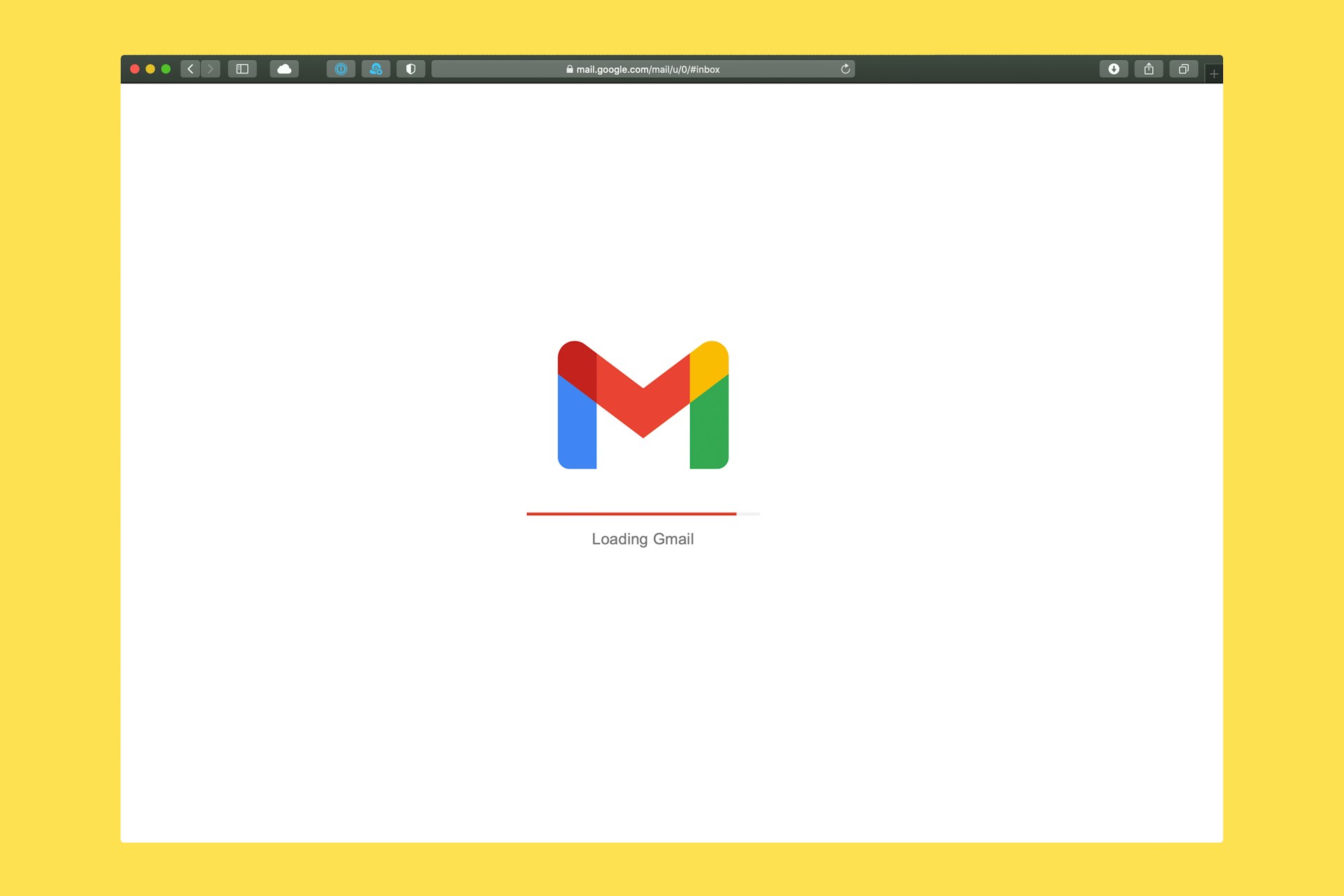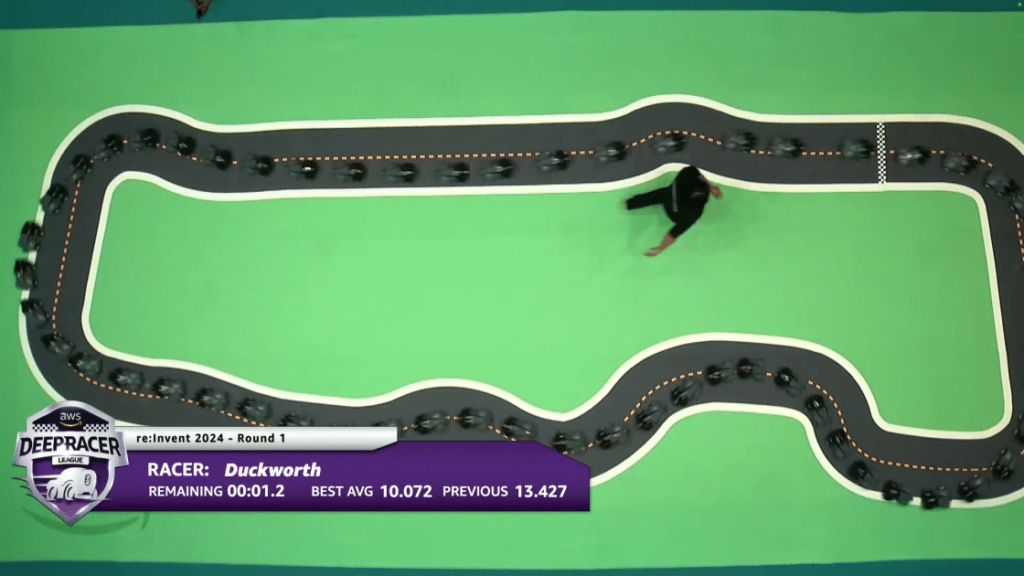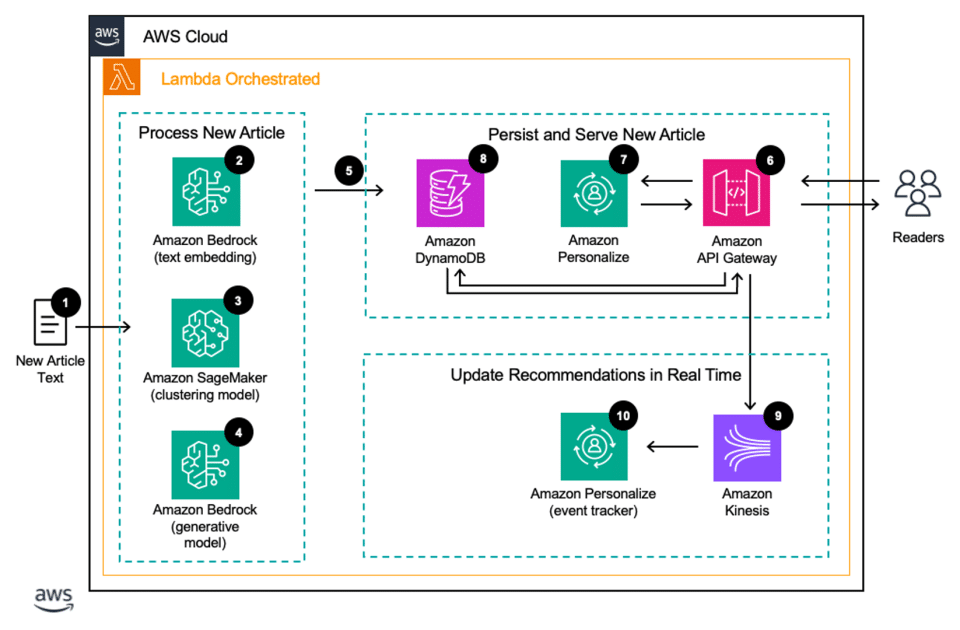Compartir:
Si llevas años usando la misma dirección de Gmail y sientes que ya no refleja tus intereses o necesidades actuales, es posible que te estés planteando cambiarla. Pero, ¿es posible modificar tu dirección de correo electrónico sin perder acceso a tu información? Aquí te explicamos todo lo que necesitas saber.
¿Se puede cambiar una dirección de Gmail directamente?
La respuesta corta es: no, no puedes cambiar directamente tu dirección de correo de Gmail. Esto se debe a que cada dirección está asociada de manera única a una cuenta, lo que ayuda a garantizar la seguridad y la integridad de los datos de los usuarios.
Si deseas una nueva dirección, la única opción es crear una nueva cuenta de Gmail. Sin embargo, esto no significa que tengas que perder tus correos, contactos o configuraciones, ya que Gmail te permite sincronizar tu nueva cuenta con la anterior para mantener toda tu información organizada.
Pasos para crear una nueva cuenta de Gmail
Si decides dar el paso y crear una nueva cuenta, el proceso es muy sencillo:
- Accede al sitio de Gmail: Ve a Gmail.com y selecciona la opción «Crear cuenta».
- Define el uso de la cuenta: Gmail te permite elegir entre uso personal, profesional o para menores.
- Completa el formulario: Proporciona tu nombre, apellido, fecha de nacimiento y una contraseña segura.
- Elige tu dirección de correo: Ingresa una nueva dirección. Si el nombre de usuario que deseas no está disponible, prueba variaciones añadiendo números o guiones bajos.
- Acepta los términos y condiciones: Una vez completado, tendrás lista tu nueva cuenta de Gmail.
Cómo transferir datos entre cuentas de Gmail
Si te preocupa perder información al cambiar de dirección, Gmail facilita la importación de correos y contactos desde tu cuenta anterior. Sigue estos pasos:
- Inicia sesión en tu nueva cuenta de Gmail.
- Accede a Configuración > Ver todos los ajustes.
- Haz clic en la pestaña Cuentas e importación.
- Selecciona Importar correo y contactos.
- Introduce la información de tu cuenta antigua y sigue las instrucciones en pantalla.
Este proceso asegura que los mensajes importantes se transfieran a tu nueva cuenta. Además, Gmail reenvía automáticamente los correos entrantes de tu cuenta anterior durante un período de 30 días, dándote tiempo para hacer el cambio con calma.
Activa el reenvío automático de correos
Si no quieres perder ningún mensaje importante de tu antigua dirección, puedes configurar el reenvío automático. Esto es lo que debes hacer:
- Abre tu cuenta anterior en Gmail.
- Ve a Configuración > Ver toda la configuración.
- Haz clic en la pestaña Reenvío y correo POP/IMAP.
- Selecciona Agregar una dirección de reenvío e introduce tu nueva dirección de Gmail.
- Verifica el enlace enviado a tu nueva cuenta.
- Activa la opción Reenviar una copia de los correos electrónicos entrantes a… y selecciona Conservar la copia de Gmail en Recibidos.
- Guarda los cambios.
Con este ajuste, todos los correos que lleguen a tu antigua cuenta se redirigirán automáticamente a la nueva.
Consejos para un cambio de cuenta exitoso
- Actualiza tus cuentas y servicios: Cambia tu dirección en plataformas como bancos, redes sociales y tiendas online para evitar problemas de acceso.
- Informa a tus contactos: Envía un correo a tus amigos, familiares y colegas notificándoles tu nueva dirección.
- Respalda tus datos: Usa Google Takeout para descargar un respaldo de tus correos y contactos antes de abandonar tu cuenta antigua.
Conclusión
Aunque no es posible cambiar directamente tu dirección de Gmail, crear una nueva cuenta y transferir tus datos es una solución práctica y sencilla. Esta opción te permite actualizar tu dirección sin perder información importante ni comprometer la funcionalidad de tu correo.
Si has estado posponiendo este cambio, ahora es un buen momento para actualizarte. Con estas herramientas y configuraciones, podrás dar un nuevo aire a tu correo electrónico y gestionar tus comunicaciones de forma más eficiente.